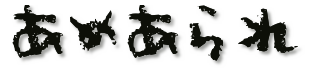個人的にわかりにくいと思ったところを解説
説明書も英語だけで、ネットで検索しても見つからなかったので自分で試行錯誤するハメになりました。
ちなみの私はこの激安レバーレスをここで買いました。
一応Amazonでも取り扱いはあるけど高い。
設定画面の出し方
HAUTE42T16(GP2040-CE)の設定画面が出せない! とお嘆きの方、USBハブを経由してつないでいませんか? ハブ経由だと設定画面が出ないようです。
スタートボタンを押しながら、PC本体のUSB差し込み口に直接つないだ上で http://192.168.7.1/ を開きましょう。
一度設定画面を出すところまで行けたら、次からはハブ経由でもOKみたいです。
Extra Button
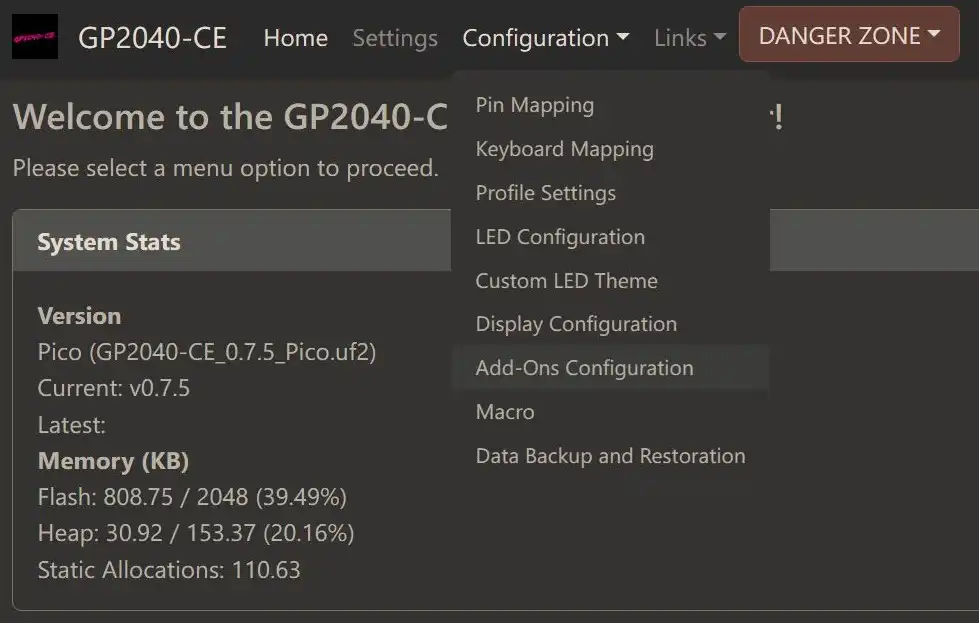
アドオン設定から行います。アドオン設定の場所は上の画像を参照。
下にスクロールして「Extra Button」を探します。
Pinはマクロ1(下方向ボタンの上にあるボタン)が27、マクロ2(上方向ボタンの左にあるボタン)が26です。
いや、番号の付け方おかしいだろ。
下の画像は「マクロ2にスタートボタンを割り当て」という設定です。
なんでかって勝利演出を飛ばしやすくするためですね。

マクロボタンの設定
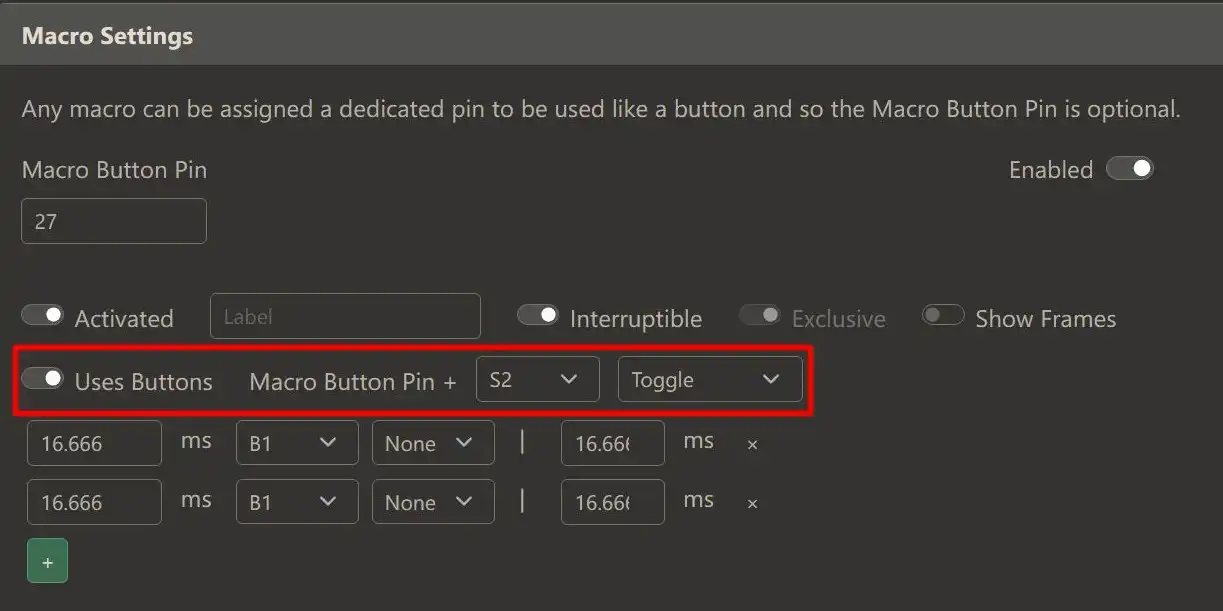
マクロボタンの設定画面は「Macro」から行けます。
一番上の設定項目であるPin番号は最初-1になっているので27か26の、Extra Buttonとは逆のボタンのPin番号を入力すること(27を使う場合は「Dual Directional Input」を無効化しておくこと)。
その下にある、上の画像の赤で囲んだ部分なんですが、自分でいじってみた限りではここを設定しないと動作しないみたいです。マクロボタン単独ではダメみたいなので設定しましょう。上の画像は、「マクロ1ボタンとスタートボタンを同時に押すとマクロがスタートして、もう一回押すと止まる」という設定です。
肝心のマクロの内容はAボタン連打です。
※余談
なんのためにこんな設定にしているかというと、ファイティングパスのポイントを自動でためるためです。CPUとの1on1で、ラウンドを一本先取にしてCPUレベルとハンデを最強にしてAボタンを連打していれば勝手にたまります。